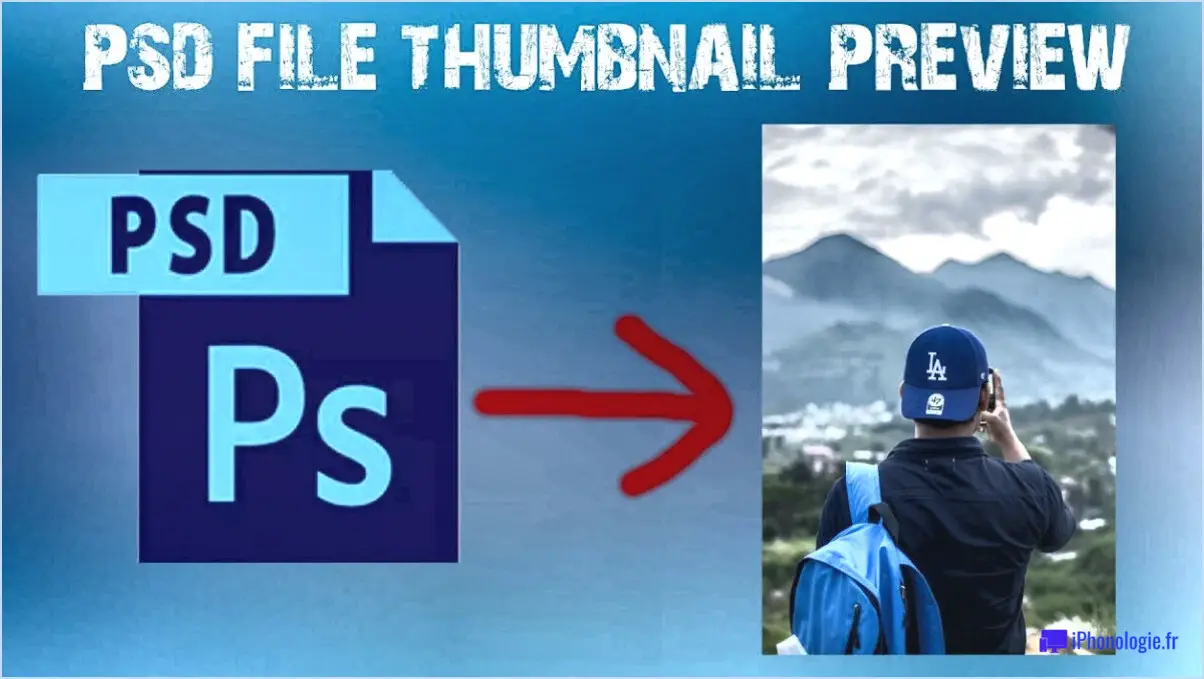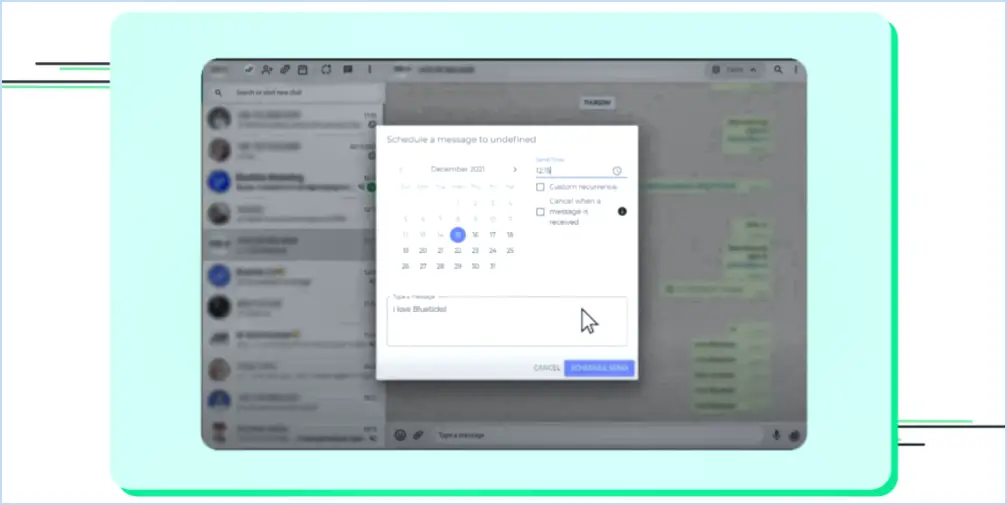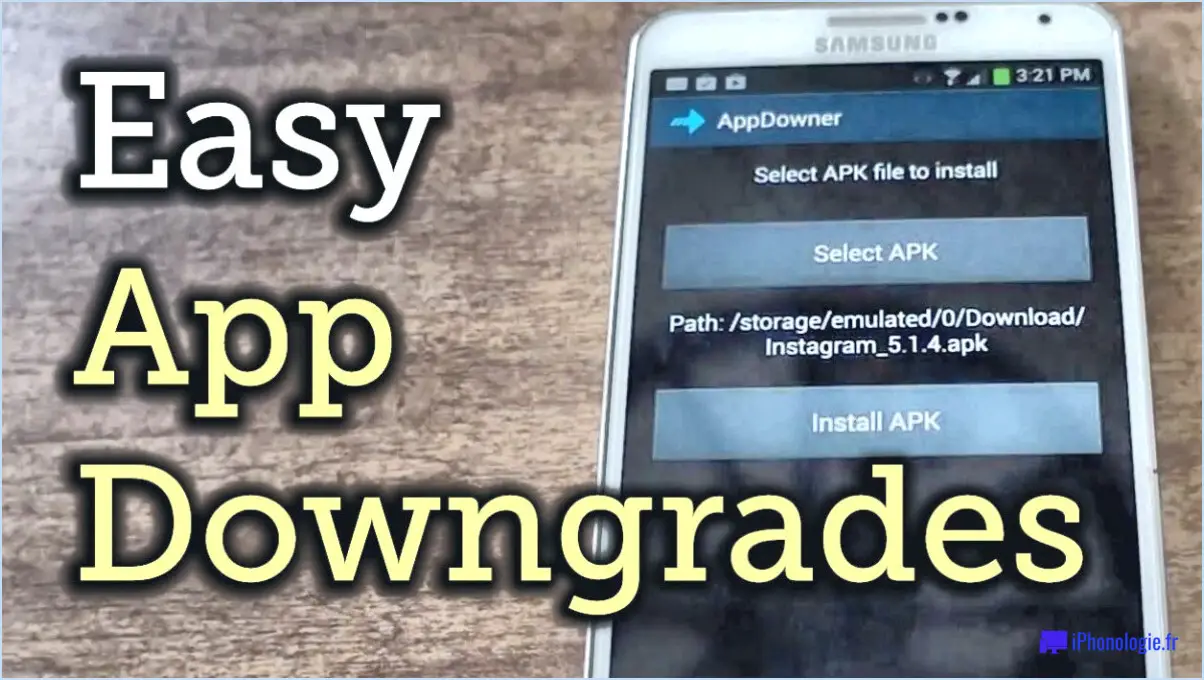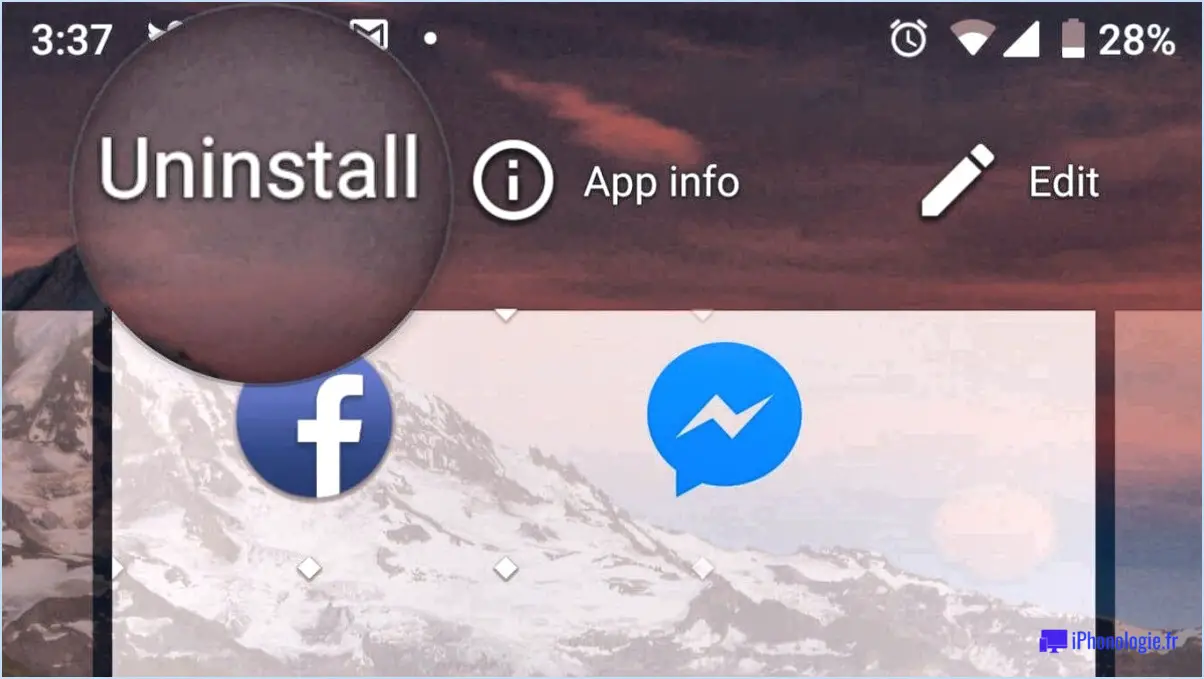Comment supprimer un compte de messagerie Microsoft Exchange ?
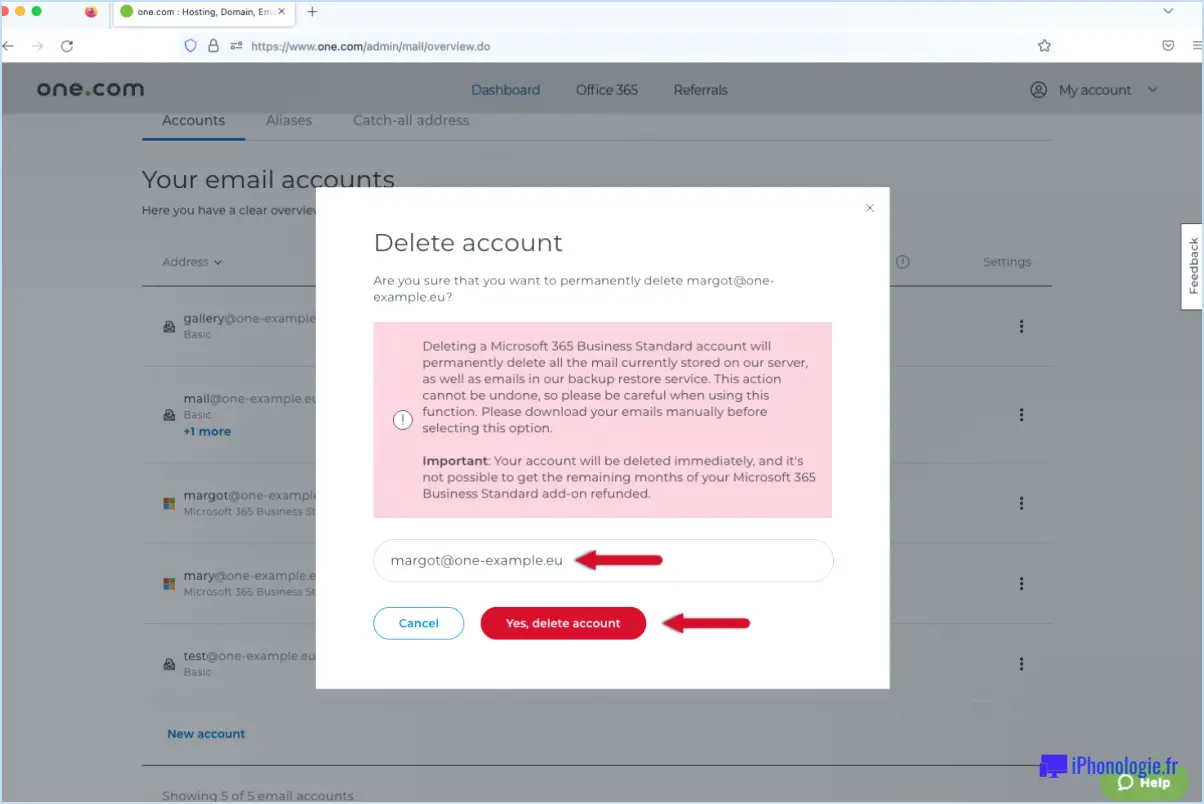
Pour supprimer un compte de messagerie Microsoft Exchange, suivez ces étapes simples :
- Sur votre appareil, accédez à l'écran "Comptes" et sélectionnez le "Compte Exchange" que vous souhaitez supprimer.
- Une fois que vous avez sélectionné le compte, faites défiler vers le bas de l'écran.
- Cliquez sur le bouton "Supprimer le compte", qui devrait se trouver tout en bas de la page.
- Une fenêtre d'avertissement de suppression de compte apparaîtra, vous demandant de confirmer que vous souhaitez supprimer le compte.
- Si vous êtes sûr de vouloir supprimer le compte, cliquez sur le bouton "Supprimer le compte".
- Votre compte sera alors supprimé de votre appareil.
Il est important de noter que la suppression de votre compte de messagerie Microsoft Exchange supprimera toutes les données associées au compte de votre appareil, y compris les e-mails, les contacts et les événements du calendrier. Par conséquent, il est recommandé de sauvegarder toutes les données importantes avant de procéder au processus de suppression.
De plus, si vous supprimez votre compte de messagerie parce que vous ne l'utilisez plus, c'est une bonne idée d'informer tous les contacts qui pourraient encore vous envoyer des e-mails à partir de ce compte de votre nouvelle adresse e-mail.
En résumé, pour supprimer un compte de messagerie Microsoft Exchange, sélectionnez le compte sur l'écran "Comptes", cliquez sur "Supprimer le compte", confirmez que vous souhaitez supprimer le compte et votre compte sera supprimé de votre appareil. Il est important de sauvegarder toutes les données importantes avant de procéder au processus de suppression.
Comment supprimer définitivement mon compte Microsoft?
Si vous souhaitez supprimer définitivement votre compte Microsoft, vous devez contacter le support Microsoft. Ils pourront vous aider à supprimer votre compte et toutes les données associées. Avant de continuer, assurez-vous de sauvegarder ou de télécharger toutes les données importantes que vous souhaitez conserver. Voici les étapes à suivre :
- Connectez-vous à votre compte Microsoft.
- Accédez à la page de fermeture de compte Microsoft.
- Suivez les instructions fournies et terminez le processus de vérification de sécurité.
- Contactez le support Microsoft par chat ou par téléphone pour confirmer la demande de suppression de compte.
- Après confirmation de votre demande, votre compte sera définitivement supprimé.
Gardez à l'esprit qu'une fois votre compte supprimé, vous ne pourrez accéder à aucun des services associés, y compris votre compte Xbox Live, votre compte Skype et vos fichiers OneDrive. Assurez-vous également d'annuler tous les abonnements associés au compte avant de le supprimer pour éviter des frais futurs.
Que se passe-t-il si je supprime mon compte Exchange ?
Si vous décidez de supprimer votre compte Exchange, toutes vos données de messagerie et de calendrier seront définitivement supprimées du serveur. Cela inclut tous les e-mails, contacts, rendez-vous et autres informations stockées dans votre compte. De plus, après avoir supprimé votre compte Exchange, vous ne pourrez plus accéder à vos anciens e-mails ou données. Si vous avez des informations ou des données importantes, il est conseillé de les sauvegarder avant de supprimer votre compte. N'oubliez pas non plus que la suppression de votre compte Exchange peut affecter d'autres services auxquels vous avez souscrit ou que vous avez utilisés avec le compte, tels que OneDrive, SharePoint et autres. Il est essentiel de bien peser les conséquences avant de décider de supprimer votre compte Exchange.
Comment désinstaller Microsoft Exchange 2016?
La désinstallation de Microsoft Exchange 2016 est un processus simple qui peut être effectué à l'aide de l'assistant d'installation d'Exchange. Cet assistant est accessible via le Panneau de configuration sous Programmes et fonctionnalités. Suivez ces étapes pour désinstaller Exchange 2016 :
1) Cliquez sur le lien vers l'assistant de configuration d'Exchange.
2) Sélectionnez "Désinstaller" en bas de la fenêtre qui s'ouvre.
3) Choisissez "Désinstaller" à nouveau dans la fenêtre suivante qui s'ouvre.
Cela lancera le processus de désinstallation et vous serez invité à confirmer votre choix. Il est recommandé d'avoir une sauvegarde de vos données avant de procéder à la désinstallation.
Comment supprimer un compte Exchange sur iOS 14?
Pour supprimer un compte Exchange sur iOS 14, procédez comme suit :
- Ouvrez l'application Paramètres.
- Faites défiler jusqu'à Mail, Contacts, Calendriers et appuyez dessus.
- Sélectionnez Comptes et appuyez sur le compte de messagerie Exchange que vous souhaitez supprimer.
- Faites défiler jusqu'à Supprimer le compte et appuyez dessus.
- Appuyez à nouveau sur Supprimer le compte lorsque vous y êtes invité.
Une fois que vous avez suivi ces étapes, le compte Exchange sera supprimé de votre appareil iOS.
Comment modifier mon compte Exchange principal dans Outlook ?
Pour modifier votre compte Exchange principal dans Outlook, procédez comme suit :
- Accédez à la page Compte Microsoft Office.
- Sélectionnez "Gérer mon compte".
- Sélectionnez « Exchange » dans la liste des services.
- Sélectionnez "Modifier mon adresse e-mail principale".
- Saisissez votre nouvelle adresse e-mail.
- Cliquez sur "Enregistrer".
Une fois ces étapes terminées, votre nouvelle adresse e-mail sera définie comme votre compte d'échange principal dans Outlook. Il est important de noter que la modification de votre adresse e-mail principale peut avoir un impact sur d'autres services Microsoft que vous utilisez, tels que OneDrive et Skype, alors assurez-vous d'examiner tout impact potentiel avant d'effectuer la modification.
Comment supprimer un profil Outlook du registre ?
Pour supprimer un profil Outlook du registre, ouvrez d'abord l'éditeur de registre en appuyant sur Windows + R et en tapant "regedit". Ensuite, accédez à "HKEY_CURRENT_USERSoftwareMicrosoftOfficeOutlook" et localisez la clé "ProfileName". Supprimez la clé "ProfileName" pour supprimer le profil Outlook du registre. Il est important de noter qu'apporter des modifications au registre peut être risqué, il est donc recommandé de sauvegarder le registre avant d'apporter des modifications. Pour ce faire, faites simplement un clic droit sur le dossier "Outlook" et sélectionnez "Exporter". Choisissez un emplacement pour enregistrer le fichier de sauvegarde et donnez-lui un nom, puis cliquez sur "Enregistrer". Cela créera un fichier de sauvegarde que vous pourrez utiliser pour restaurer le registre en cas de problème.
Comment supprimer un compte Exchange de mon iPhone tout en conservant mes contacts?
Pour supprimer un compte Exchange de votre iPhone tout en conservant vos contacts, allez dans Paramètres, puis sélectionnez "Mail, Contacts, Calendriers". Choisissez le compte Exchange que vous souhaitez supprimer et désactivez-le. Vos contacts seront toujours sur votre appareil. Si vous avez des doutes sur le processus, suivez ces étapes simples :
- Ouvrez l'application Paramètres sur votre iPhone.
- Faites défiler vers le bas et appuyez sur "Mail, Contacts, Calendriers".
- Recherchez le compte Exchange que vous souhaitez supprimer et appuyez dessus.
- Appuyez sur "Supprimer le compte" et confirmez votre choix.
- Votre compte Exchange sera supprimé, mais vos contacts resteront sur votre iPhone.
Comment supprimer et réinstaller Exchange sur mon iPhone ?
Pour supprimer et réinstaller Exchange sur votre iPhone, vous pouvez suivre ces étapes :
- Allez dans Paramètres sur votre iPhone.
- Appuyez sur Général.
- Appuyez sur Réinitialiser.
- Appuyez sur "Effacer tout le contenu et les paramètres" pour réinitialiser votre appareil.
- Une fois votre iPhone réinitialisé, configurez un nouveau compte Exchange à partir de zéro.
En réinitialisant votre appareil et en configurant un nouveau compte Exchange, vous pouvez vous assurer que tous les problèmes ou erreurs avec vos paramètres Exchange précédents sont résolus. Sachez simplement que la réinitialisation de votre appareil effacera toutes les données, alors assurez-vous de sauvegarder toutes les informations importantes avant de continuer.